Lorsque l'ordinateur commence à mal fonctionner, etle nettoyage du système d'exploitation et son optimisation ne donne pas de résultats, il est nécessaire de commencer à diagnostiquer les composants du fer. Il est tout à fait possible que des erreurs se produisent en raison d'un défaut de la RAM. Mais il est impossible d'en être convaincu sans des programmes spécialisés qui effectuent un test de la RAM 64 bits de Windows 7. L'interface des utilitaires préinstallés dans le système est en russe, ce qui est très pratique. Les logiciels tiers sont équipés uniquement de la localisation en anglais, mais le plus efficace.
Les principales raisons de l'échec de la RAM
La conception de la RAM comprend plusieurs intégralesmicrocircuits soudés sur la carte et installés dans le connecteur de la carte mère. Ce composant est considéré comme le plus fiable de tous les principaux périphériques PC. La chance d'acheter un mariage est minime, mais possible. En plus de cela, d'autres facteurs entrent souvent en jeu. Raisons des pannes de mémoire:
- électricité statique;
- chutes de tension dans le réseau;
- bloc d'alimentation défectueux ou de mauvaise qualité;
- augmentation du niveau d'humidité dans la pièce;
- le non-respect de l'entretien régulier (nettoyage des poussières);
- travailler à des températures critiques;
- impact physique (heurtant le boîtier du PC, ordinateur portable tombant)
Signes de mémoire brisée
Une panne d'un module RAM entraîne une variété de problèmes. Il est difficile de tous les énumérer, mais il est tout à fait possible de donner une liste des principaux.

- BSOD est le symptôme le plus sûr et le plus fréquent des pannes de puce RAM.
- Arrêts périodiques de l'ordinateur, échecs de chargement du système d'exploitation, se fige lors de l'initialisation des périphériques par le BIOS.
- Erreurs lors du fonctionnement des applications qui nécessitent beaucoup de RAM. Cela inclut les éditeurs graphiques, les jeux 3D, les suites bureautiques, les compilateurs.
- Lorsque des artefacts apparaissent à l'écran, il est également nécessaire de tester la RAM 64 bits de Windows 7. Bien que le plus souvent dans ce cas, la carte vidéo est à blâmer.
- L'ordinateur refuse de s'allumer.Rien n'apparaît sur le moniteur. Pendant ce temps, des signaux d'erreur peuvent être émis par le haut-parleur du PC. Pour comprendre quel type de dysfonctionnement est signalé par le système d'alerte, consultez la documentation sur le site Web du développeur de la carte mère.
- Chaque tentative de réinstallation de Windows échoue en raison d'erreurs qui se produisent au cours du processus.
Utilitaire intégré
Tous les systèmes d'exploitation à partir de Vista sont équipés d'unun outil qui, à la demande de l'utilisateur, effectue un test de la RAM 64 bits de Windows 7. Dans ce cas, vous n'avez pas besoin d'installer de composants supplémentaires sur votre ordinateur. C'est le plus pratique, mais parfois inefficace, par exemple, lorsque l'utilitaire lui-même refuse de démarrer en raison de problèmes de RAM.

- Quittez tous les programmes en cours d'exécution.
- Enregistrez les fichiers et documents importants sur un stockage externe.
- Si possible, effectuez une sauvegarde de l'ensemble du système.
- Cliquez sur "Démarrer", tapez mdsched dans la zone de recherche et ouvrez l'application trouvée.
- Dans le programme lancé, l'utilisateur sera invitéchoix: testez la RAM 64 bits de Windows 7 sans redémarrer, ou vérifiez après le prochain démarrage de l'ordinateur. Il n'est pas recommandé de sélectionner le premier mode.
Mode d'arrière-plan
Tester sans arrêter le système d'exploitation ne prend pas longtempsattentes. Pendant le test, une fenêtre peut être observée sur l'écran dans laquelle il n'y a aucune information autre qu'un indicateur de remplissage. Il est conçu pour rendre compte du pourcentage approximatif de l'opération achevée. Si la RAM est en ordre, l'utilitaire affichera un message «pas d'erreur». En cas de dysfonctionnement des bandes de RAM, l'application affichera une liste avec les codes d'erreur.
Comme indiqué précédemment, la validation en arrière-plan n'est pasrecommandé, il ne donne pas une image complète. Le fait est que lors de l'exécution des fonctions du programme, les données utilisées par le système d'exploitation pour son travail sont constamment stockées dans la RAM.

Test de RAM Windows 7 64 bits,exécuté après le redémarrage de la machine, démarre automatiquement. Son apparence ressemble à des programmes écrits pour DOS. L'ensemble du processus prendra plusieurs dizaines de minutes. Après avoir trouvé l'erreur, des lignes rouges apparaîtront en bas de l'écran, avec une description de l'échec. En principe, si même une erreur apparaît, la procédure de vérification peut être terminée et l'ordinateur éteint, il doit définitivement être réparé.
Utilitaires indépendants
Il existe de nombreuses applications sur Internet qui testent la RAM.Les grandes entreprises et les passionnés participent à leur développement. La popularité de ces programmes permet de se déguiser en vers et chevaux de Troie. N'oubliez pas que lorsque vous téléchargez un fichier exécutable sur votre ordinateur, vous devez le vérifier avec un antivirus. Si le site propose d'exécuter un test de RAM Windows 7 64 bits en ligne, sachez qu'il s'agit d'un canular. Le navigateur ne pourra pas accéder de bas niveau aux périphériques physiques et aux pilotes.
Memtest86 + est un outil polyvalent quidont les algorithmes sont constamment améliorés. L'application est distribuée sous licence GPL, ce qui signifie que tout le monde peut non seulement la télécharger gratuitement, mais également participer au développement. L'utilitaire est optimisé pour vérifier la RAM de toute génération jusqu'à DDR3. Le programme s'exécute en mode DOS. Cette approche vous permet de travailler avec toutes les cellules de mémoire. L'outil de vérification nécessite une clé USB vide. Par la suite, il deviendra amorçable.
Guide de création d'une clé USB amorçable
- Téléchargez memtest86 +. Il est important de télécharger un programme d'installation USB, pas une image ISO. Afin de ne pas vous tromper, étudiez attentivement les informations sur le site officiel.
- Décompressez l'archive dans un répertoire vide et exécutez le programme d'installation.
- Sélectionnez le lecteur sur lequel les fichiers programme seront copiés.
- Cochez la case du seul élément possible. Assurez-vous de sauvegarder tous les documents situés sur la clé USB, car elle sera formatée.
- Cliquez sur Créer.
- Après avoir terminé toutes les opérations, cliquez sur Suivant. Maintenant, un utilitaire est installé sur le lecteur flash qui testera la RAM 64 bits de Windows 7. L'ordinateur portable doit être redémarré.
- Accédez à la configuration du BIOS et définissez USB comme premier périphérique de démarrage.
- Quittez et enregistrez en appuyant sur F10.
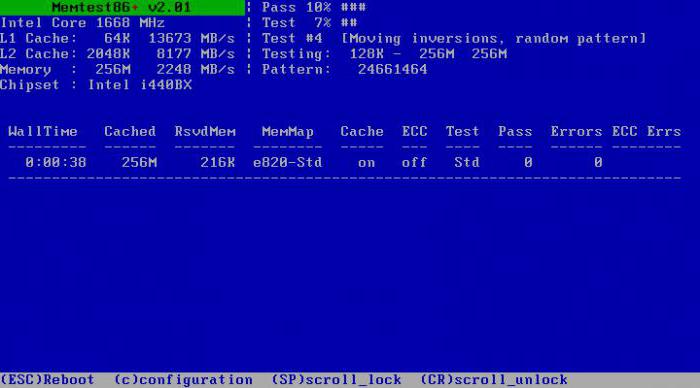
Après avoir allumé le PC, memtest86 + démarre.Il commencera automatiquement la vérification. Il y a neuf tests au total. Ils sont tous dans une boucle. Après le premier cercle, en bas de l'écran, vous pourrez observer des messages d'information qui vous diront s'il y a eu des erreurs et si les bandes de RAM sont en bon état de fonctionnement. Appuyez sur la touche Échap pour désactiver l'utilitaire et redémarrer la machine.
Ma mémoire se bloque, que dois-je faire ?
Tous les autres conseils sont destinés aux utilisateurs ayant des compétences minimales en réparation d'appareils électroménagers.
Déconnectez l'unité centrale et tous les périphériquesappareils du réseau. Retirez le capot de l'ordinateur et démontez le module RAM. Examinez les microcircuits. S'il n'y a pas de puces ou d'autres défauts dessus, prenez une gomme et essuyez les contacts de la barre. Balayez les débris avec un pinceau aquarelle doux, puis frottez la dorure avec de l'alcool à friction. Remplacez le support et exécutez à nouveau le test de RAM Windows 7 64 bits.

Si les défaillances persistent, il est judicieux de déplacer le module vers un emplacement adjacent. S'il y a plusieurs modules, essayez de les échanger.
Un module RAM défectueux ne peut pas être réparé dansà la maison et dans les ateliers spécialisés, presque personne ne se lancera dans cette activité. Par conséquent, lors du choix d'une bande RAM, vous ne devez pas rechercher le bon marché, vous devez choisir un appareil parmi les produits de fabricants renommés. Une attention particulière doit être portée à la période de garantie.









